|
مهر امام رضا(علیه السلام) - نمودار پراکنده توزیعی ( Scatter Chart ) : موضوع مطلب : روابط عمومی و مناسبتها اصطلاحات نمودارها : موضوع مطلب : روابط عمومی و مناسبتها روشهای ایجاد نمودار : موضوع مطلب : روابط عمومی و مناسبتها
• پنجره Chart Option : این پنجره شامل 6 Tab زیر است : 1- Titles : این قسمت شامل موارد زیر است : الف- Chart Title : در این قسمت عنوان نمودار را مینویسیم. ب- Category(x) Axis labels : در این قسمت عنوان محور X را مینویسیم. ج- Value (Y) Axis : در این قسمت عنوان محور Y را مینویسیم. 2- Axes : این قسمت شامل گزینه های زیر است : الف- Category(x) Axis اگر در کنار این کادر تیک خورده باشد ، مقادیر روی محور X نشان داده میشوند و اگر تیک نخورده باشد نشان داده نمیشوند. ب- Value (Y) Axis اگر در کنار این کادر تیک خورده باشد، مقادیر روی محور Y نشان داده میشوند در غیر این صورت نمایش داده نمیشوند. 3- Grid Line : که این Tab شامل قسمتهای زیر است : الف- Category(x) Axis که خود شامل دو قسمت است : - Major Gridline : اگر این قیمت تیک خورده باشد ، خطوط شبکه رسم میشوند ( تمامی خطوط رسم نمیشوند) - Minor Gridline : اگر این قسمت تیک خورده باشد خطوط دیگری بین خطوط بالا رسم میشوند. این دو قسمت برای خطوط شبکه موازی محور Y ها هستند. ب- Value (Y) Axis : که شامل دو قسمت زیر است : - Major Gridline : خطوط شبکه را به موازات محور X رسم میکند. - Minor Gridline : خطوط دیگری را به موازات محور X بین خطوط بالا رسم میکند. موضوع مطلب : روابط عمومی و مناسبتها • پنجره Chart Source Data : موضوع مطلب : روابط عمومی و مناسبتها
- Legend : این Tab شامل قسمتهای زیر است : الف- Show Legend : اگر این گزینه تیک خورده باشد راهنما نمایش داده میشود. ب- Placement : مکان راهنما را نشان میدهد. Bottom : پایین ، Corner : گوشه بالا سمت راست، Top : بالا، Right : سمت راست، Left : سمت چپ 5- Data Label : شامل قسمتهای زیر است : الف- None : هیچ مقداری را بر روی ستونها نمایش نمیدهد. ب- Show Value : مقدار هر سری رابر روی ستون آن نشان میدهد. ج- Show Label : برچسب هر سری را روی آن نشان میدهد. د- Legend Key Next to Label : اگر یکی از حالتهای ب و ج را انتخاب میکنیم. این گزینه فعال شده و در کنار هر مقدار رنگ سری نمایش داده میدهد. 6- Data Table : شامل قسمتهای زیر است : الف- Show Data Table : اگر این گزینه فعال شود ، جدولی مشابه آنچه که ما ، در Sheet کشیده ایم در زیر نمودار ظاهر میشود. ب- Show Legend Keys : اگر گزینه الف فعال باشد ، این گزینه نیز فعال میشود. و اگر در کادر آن تیک بزنیم، رنگ هر سری را در کنار اطلاعات آن سری در جدول نشان میدهد. نکته باید توجه داشته باشیم که که با توجه به نوع نمودار گزینه های موجود در این پنجره میتوانند متفاوت باشند موضوع مطلب : روابط عمومی و مناسبتها
• پنجره Chart Location : الف- As New Sheet : این گزینه نمودار را در یک Sheet جدید با اسم دلخواه ( اسم پیش فرض Chart 1 است) ایجاد میکند. نموداری که در این حالت ایجاد میشود، قابل جابجا شدن و تغییر سایز نیست ولی هر گونه تغییرات بر روی اطلاعات اصلی بر روی نمودار تاثیر دارد. ب- As in : این گزینه نمودار را در هر Sheet که ما انتخاب میکنیم ، ( از Sheet های موجود ) رسم میکند و قابل جابجا کردن و تغییر سایز نیز میباشد. تغییر بر روی نمودار ایجاد شده : برای تغییر نمودار ایجاد شده باید ابتدا نمودار را انتخاب کرد. سپس مجدداً دکمه Chart Wizard راکلیک کرد. یا از روی Toolbar ، Chart که باز میشود، تغییرات را اعمال کرد. نوار ابزار Chart این نوار ابزار را میتوانیم در صورتی که فعال نبود با Right Click بر روی نوار ابزار ها و انتخاب گزینه Chart فعال کنیم این نوار ابزار دارای آیکونهای زیر است : Chart : در این قسمت میتوانیم قسمتی از نمودار را که میخواهیم بر روی آن تغییر دهیم انتخاب کنیم. با انتخاب هر گزینه قسمت مربوط به آن روی نمودار انتخاب میشود. Format : با توجه به اینکه در Chart چه انتخاب شده باشد این آیکون پنجره Properties آن را باز میکند. موضوع مطلب : روابط عمومی و مناسبتها نکته موضوع مطلب : روابط عمومی و مناسبتها تغییر اندازه : موضوع مطلب : روابط عمومی و مناسبتها • Tab Sheet : این Tab شامل قسمتهای زیر است : 1- Print Area : میتوانیم ناحیه ای از کاربرگ را برای چاپ انتخاب کنیم یا آدرس آن را تایپ کنیم. 2- Print Titles : در این قسمت میتوانیم یک سطر یا یک ستون را به عنوان سطر یا ستونی که میخواهیم در تمامی صفحات به عنوان سطر یا ستون عنوان تکرار شود انتخاب کنیم. 3- Print : این قسمت شامل گزینه های زیر است : الف- Gridline : به طور پیش فرض خطوط شطرنجی محیط Excel در نسخه چاپی ظاهر نمیشود. برای ظاهر شدن این شبکه کافی است این گزینه را تیک بزنیم. ب- Black and White : همه چیز را با رنگ سیاه و زمینه سفید چاپ میکند. و رنگها بدون سایه خواهند بود. ج- Draft Quality : با انتخاب این گزینه قدرت تفکیک پذیری کمتر شده و زمان چاپ کاهش می یابد. د- Row And Column Heading : به طور پیش فرض عنوان سطر ها ( 1و2و3و... ) و عنوان ستونها ( A, B, C, …)در نسخه چاپی ظاهر نمیشود. ولی اگر این گزینه را تیک بزنیم این عناوین در نسخه چاپی , چاپ میشوند. هـ- Comments : در این فسمت میتوانیم نحوه چاپ توضیحات را تعیین کنیم : • None : توضیحات چاپ نمیشوند. • At End Of Sheet : در انتهای هر Sheet توضیحات چاپ میشوند. • As Display on Sheet : در محلی که در Sheet قرار دارند چاپ میشوند. 4- Page Order : ترتیب چاپ صفحه ها را برای کاربرگهای چند صفحه ای انتخاب میکی موضوع مطلب : روابط عمومی و مناسبتها منوی اصلی آخرین مطالب آرشیو وبلاگ  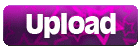 پیوندها آمار وبلاگ بازدید امروز: 26
بازدید دیروز: 2
کل بازدیدها: 933137
|